Hoe inloghints in WordPress Inloggen Foutmeldingen uit te schakelen
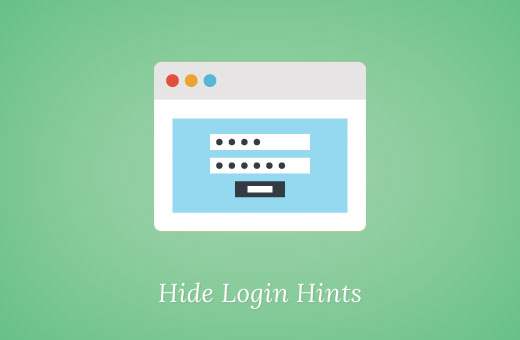
Onlangs heeft een van onze gebruikers ons gevraagd hoe ze aanmeldingshints in WordPress kunnen uitschakelen. WordPress geeft standaard foutmeldingen weer wanneer iemand een onjuiste gebruikersnaam of wachtwoord invoert op de inlogpagina. Deze foutmeldingen kunnen worden gebruikt als een hint om een gebruikersnaam, e-mailadres van de gebruiker of wachtwoord te raden. In dit artikel laten we u zien hoe u login-tips uitschakelt in WordPress login foutmeldingen.
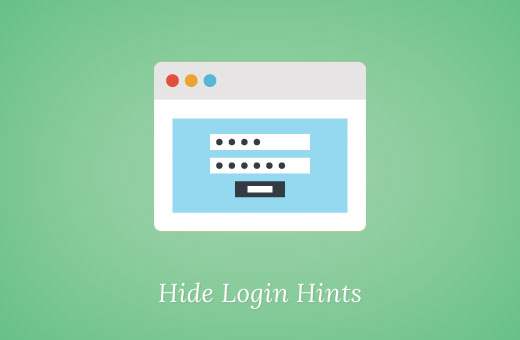
Wat zijn login tips in WordPress Login Foutmeldingen
Tijdens het inloggen toont WordPress dit foutbericht wanneer een gebruiker een onjuiste gebruikersnaam invoert
FOUT: Ongeldige gebruikersnaam. Wachtwoord vergeten?

Als iemand de juiste gebruikersnaam invoert met een verkeerd wachtwoord, geeft WordPress dit bericht weer:
FOUT: Het wachtwoord dat je hebt ingevoerd voor de gebruikersnaam johnsmith is onjuist. Wachtwoord vergeten?

Als iemand je gebruikersnaam probeert te raden, bevestigt dit foutbericht dat ze het met succes hebben geraden.
Sinds WordPress 4.5 kunt u ook inloggen op uw WordPress-site met behulp van een e-mailadres in plaats van uw gebruikersnaam. Deze login-hints kunnen ook bevestigen dat u een bepaald e-mailadres gebruikt voor uw beheerdersaccount.
Voor de meeste gebruikers van WordPress is dit waarschijnlijk geen groot probleem. Maar voor mensen die voorzichtig zijn met privacy en beveiliging, kan dit een probleem zijn.
Voor een betere beveiliging moet u altijd unieke gebruikersnamen en sterke wachtwoorden gebruiken voor uw beheerdersaccount. Raadpleeg onze gids over de beste manier om wachtwoorden voor WordPress-beginners te beheren.
Dat gezegd hebbende, laten we eens kijken hoe deze login-hints te verbergen in WordPress login foutmeldingen.
Om het u gemakkelijk te maken, hebben we een videozelfstudie gemaakt over hoe u aanmeldingshints in WordPress-aanmeldingsfoutberichten kunt uitschakelen.
Abonneer je op WPBeginnerAls u echter alleen tekstinstructies wilt volgen, kunt u onze stapsgewijze zelfstudie volgen over het uitschakelen van aanmeldingshints in WordPress-aanmeldingsfoutberichten.
Aanmeldingshints verbergen in WordPress
Voeg eenvoudig de volgende code toe aan het functie.php-bestand van uw thema of een sitespecifieke plug-in.
function no_wordpress_errors () ga terug 'Er is iets mis!'; add_filter ('login_errors', 'no_wordpress_errors'); Met deze code wordt uw aangepaste bericht toegevoegd als filter om in te loggen bij fouten. Hiermee worden standaard WordPress-aanmeldingsfouten overschreven.
Als iemand nu een onjuiste gebruikersnaam, wachtwoord of e-mailadres invoert, laat WordPress gewoon de fout 'Er is iets mis' zien zonder hints te geven.

Hoewel deze code aanmeldingsfouten kan verbergen, kan deze je niet behoeden voor geavanceerdere hackpogingen of brute force-aanvallen.
We gebruiken Sucuri om al onze websites te beschermen tegen veel voorkomende beveiligingsrisico's. Sucuri wordt geleverd met een website-firewall die elke verdachte activiteit kan blokkeren voor het bereiken van uw site. Ontdek hoe sucuri ons geholpen heeft 450.000 WordPress-aanvallen binnen drie maanden te blokkeren
We hopen dat dit artikel u heeft geholpen bij het verbergen van aanmeldingshints van WordPress-aanmeldingsfoutberichten. Misschien wilt u deze ook zien op 13 tips en hacks om uw WordPress-beheergebied te beschermen.
Als je dit artikel leuk vond, meld je dan aan voor onze YouTube-video-tutorials over WordPress. U kunt ons ook vinden op Twitter en Facebook.


